
MacbookAirのバッテリー持ちが悪くなった気がしたので調べてみた。対象機種なら「バッテリー状態管理」機能で寿命を延ばす設定もできる
最終更新 [2020年5月28日]
この記事内には広告リンクが含まれています。
\\どうかフォローをお願いします…//
< この記事をシェア >
macのバッテリーの状態・劣化具合を調べる、バッテリー状態管理機能を使って寿命を延ばす設定方法です。

[2020年5月28日 更新]
macOS Cataline 10.15.5で省エネルギー設定内に「バッテリーの状態管理」が追加されています。
バッテリーの経年劣化の進行に合わせてピーク量量を減らしてバッテリーの寿命を延ばすというものです。
デフォルトで有効となっており、手動で無効化することも可能です。
※Thunderbolt 3搭載のノート型Macで利用できます。
手持ちのMacbookAirをmacOS High Sierraにアップデートしたくらいから異常に電池持ちが悪くなりました。。
自分のMacbookAirは2013モデルとモデル的にはちょっと古くなってきたのでバッテリー劣化かなぁと調べてみました。
mac OSでは、現在のバッテリーの状態、劣化具合がサクッと確認できます。
MacbookAirに限らず、どのMacでも基本的に調べることができると思うので、ノート型のMacを持っている人でバッテリー状態が怪しいな、という人はチェックしてみてください。
バッテリー交換の目安やステータス、費用などもまとめています。
また対象のMacを利用している場合、macOS Cataline 10.15.5以降にアップデートすることでバッテリーの寿命を延ばすことができるバッテリー状態管理機能も利用できます。
この記事では、Macのバッテリーの状態・劣化具合や充電回数などの確認方法&バッテリーの寿命を延ばす設定方法を紹介します。
簡単な状態を知るだけなら超簡単。一発で表示できちゃう
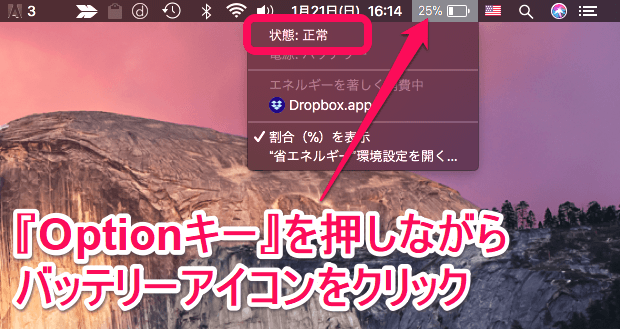
Optionキー+バッテリーアイコンをクリック
単純に現在のバッテリー状態をチェックするだけなら、キーボードのOptionキーを押しながらステータスバーのバッテリーアイコンをクリックするだけで一発で確認できます。
「状態:正常」となっていれば、バッテリーステータスは正常となります。
ちなみにこのOption+アイコンクリックでバッテリーを激しく消費しているアプリなども確認できます。
バッテリーの状態管理でバッテリーの寿命を延ばす設定
macOS Cataline 10.15.5以降で利用できる
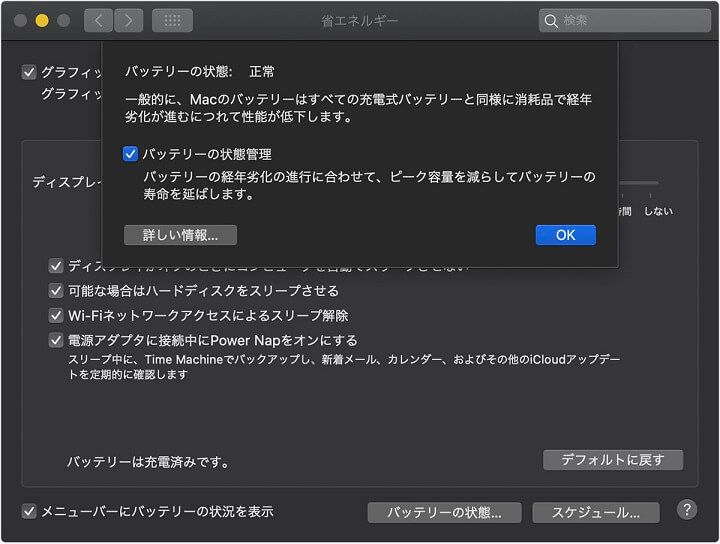
macOS Cataline 10.15.5以降で対象のMacだとバッテリーの経年劣化の進行に合わせてピーク量量を減らしてバッテリーの寿命を延ばしてくれる「バッテリー状態管理」機能が備わっています。
システム環境設定 > 省エネルギー > バッテリーの状態管理から設定できます(対象機種のみ)
アップデート後の初期設定では有効になっており、自分の環境に合わせて手動でオフにすることもできます。
対象となる機種は、Thunderbolt 3搭載のノート型Macとなっています。
自分の持っているMacbook Airでは利用できませんでした。
バッテリー充電回数など詳細を確認する方法
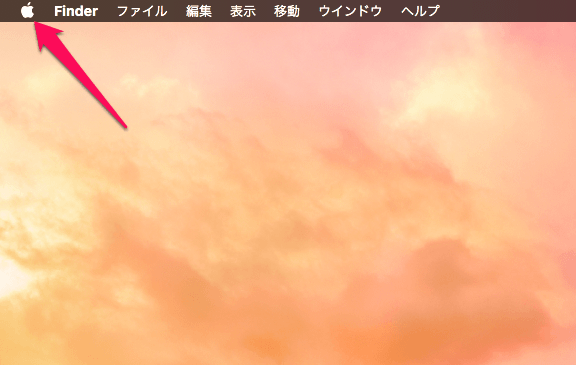
充電回数など詳細を確認する場合は、システムレポートからチェックできます。
ステータスバーの左上のリンゴアイコンをクリックします。
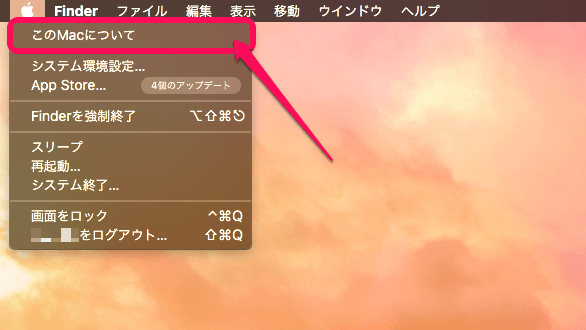
「このMacについて」をクリックします。
(この状態でOptionキーを押せば「このMacについて」が「システム情報」に代わります。これをクリックでもシステムレポートを表示することができます)
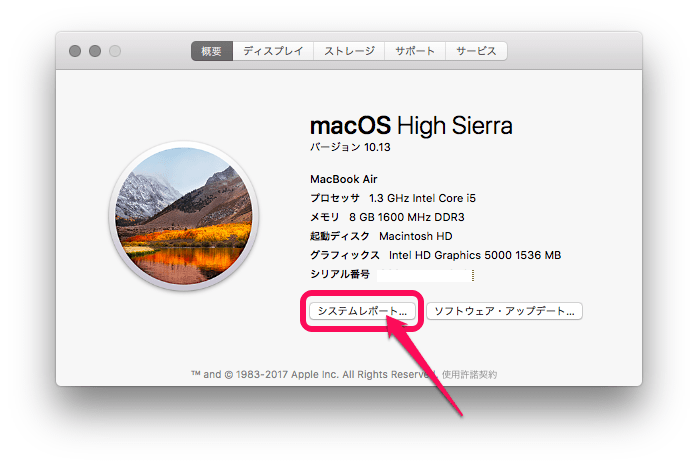
端末の概要、デバイス情報が表示されます。
「システムレポート」をクリックします。
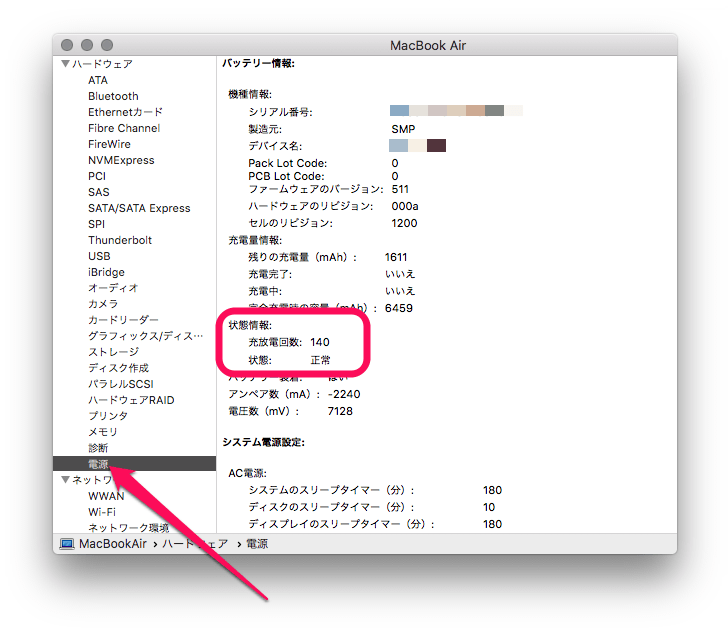
端末のシステムレポートが表示されます。
左のメニューで「電源」を選択します。
右側に表示される情報がバッテリーの詳細となります。
残りの充電量(mAh)や充放電回数・状態、電圧やアンペア数まで確認できます。
表示される状態、ステータス
| 状態 | 意味 |
|---|---|
| 正常 | バッテリーは正常に機能しています。 |
| 間もなく交換 | バッテリーは正常に機能していますが、蓄電能力が新品時と比較して低下しています。メニューバーに表示されるバッテリー状況を定期的に確認し、バッテリーの状態に気を配っておいてください。 |
| 今すぐ交換 | バッテリーは正常に機能していますが、蓄電能力が新品時と比較して大幅に低下しています。コンピュータを使い続けても安全面に支障はありませんが、充電能力の低下のせいで作業効率が悪くなるようであれば、Apple Store 直営店または Apple 正規サービスプロバイダにお持ちください。 |
| バッテリーの交換修理 | バッテリーは正常に機能していません。適正な電源アダプタに接続している間は Mac を問題なくお使いいただけますが、できるだけ早く Apple Store 直営店または Apple 正規サービスプロバイダにお持ちください。 |
↑がMacのバッテリーステータスと意味の一覧(Apple公式)です。
自分の電池持ちが悪くなったと感じたMacはステータスは「正常」でした。
うーん。。
充電回数と端末別の交換の目安
MacBook
| モデル | 最大充放電回数 |
|---|---|
| Retina, 12インチ, 2017 Retina, 12インチ, Early 2016 Retina, 12インチ, Early 2015 13インチ, Mid 2010 13インチ, Late 2009 |
1,000 |
| 13インチ Aluminum, Late 2008 | 500 |
| Mid 2009 Early 2009 Late 2008 Early 2008 Late 2007 Mid 2007 Late 2006 13インチ |
300 |
MacBook Pro
| モデル | 最大充放電回数 |
|---|---|
| 15インチ, 2017 13インチ, 2017, Four Thunderbolt 3 Ports 13インチ, 2017, Two Thunderbolt 3 Ports 15インチ, 2016 13インチ, 2016, Four Thunderbolt 3 Ports 13インチ, 2016, Two Thunderbolt 3 Ports Retina, 13インチ, Early 2015 Retina, 13インチ, Mid 2014 Retina, 13インチ, Late 2013 Retina, 13インチ, Early 2013 Retina, 13インチ, Late 2012 13インチ, Mid 2012 13インチ, Late 2011 13インチ, Early 2011 13インチ, Mid 2010 13インチ, Mid 2009 Retina, 15インチ, Mid 2015 Retina, 15インチ, Mid 2014 Retina, 15インチ, Late 2013 Retina, 15インチ, Early 2013 Retina, Mid 2012 15インチ, Mid 2012 15インチ, Late 2011 15インチ, Early 2011 15インチ, Mid 2010 15インチ, 2.53GHz, Mid 2009 15インチ Mid 2009 17インチ, Late 2011 17インチ, Early 2011 17インチ, Mid 2010 17インチ, Mid 2009 17インチ, Early 2009 |
1,000 |
| 15インチ Late 2008 | 500 |
| 15インチ, Early 2008 15インチ, 2.4/2.2 GHz 15インチ, Core 2 Duo 15インチ Glossy 15インチ 17インチ, Late 2008 17インチ, Early 2008 17インチ, 2.4GHz 17インチ Core 2 Duo 17インチ |
300 |
MacBook Air
| モデル | 最大充放電回数 |
|---|---|
| 13インチ, 2017 11インチ, Early 2015 11インチ, Early 2014 11インチ, Mid 2013 11インチ, Mid 2012 11インチ, Mid 2011 11インチ, Late 2010 13インチ, Early 2015 13インチ, Early 2014 13インチ, Mid 2013 13インチ, Mid 2012 13インチ, Mid 2011 13インチ, Late 2010 |
1,000 |
| Mid 2009 | 500 |
| Late 2008 初代 |
300 |
↑がAppleが公開している各Macの最大充放電回数の目安です。
この回数の上限を超えると、バッテリーは消耗したとみなされるようです。
やっぱり古いモデルは最大充放電回数が少ないです。
まぁしょうがないと思います。
【Apple公式】Macのバッテリー交換費用
| モデル | 価格(税別) |
|---|---|
| MacBook Air (11インチ、13インチ) |
12,800円 |
| MacBook Pro (13インチ、15インチ) |
12,800円 |
| MacBook Pro (17インチ) |
17,800円 |
| MacBook (12インチ) |
19,800円 |
| MacBook Pro (13インチ、15インチのRetinaモデル) |
19,800円 |
Appleで正規交換した場合の価格は↑となっています。
Airであれば、12,800円~となっているのでバッテリー劣化だけであれば新しい機種を交換するよりもバッテリー交換の方がコスパいいかもです。
購入から1年以内のバッテリー故障は保証対象となる
Apple 製品1年限定保証では、欠陥のあるバッテリーの交換が保証対象になります。
MacノートブックのAppleCare Protection Plan にご加入いただいている場合は、バッテリーが本来の容量の80%未満しか維持できなくなったとき、そのバッテリーを無償で交換いたします。
ご加入いただいていない場合は有償での交換となります。
とのこと。
iOS端末同様、購入から1年未満でバッテリー容量の80%未満しか充電できなくなった場合は不良ということで無料交換の対象となります。
表示される情報は「正常」 でも絶対電池持ち悪くなったんだよなぁ

結局、自分のMacbookAirのバッテリー状態は正常でした。。
明らかに持続時間は短くなっていますが。。
この辺はOSの進化やバッテリーを激しく消耗するアプリ、OS設定なども関係あることなので一概にバッテリーが劣化しただけとは言えないのが何ともなところです。
アプリや設定見直すか。。
自分のように「最近Macの電池持ち悪いなぁ」と感じている人は↑を参考にしてみてください。
< この記事をシェア >
\\どうかフォローをお願いします…//
この【Mac】バッテリーの状態・劣化具合を確認&寿命を延ばす『バッテリー状態管理』の設定方法 – 各ステータスの意味や充電回数の目安、交換費用などの最終更新日は2020年5月28日です。
記事の内容に変化やご指摘がありましたら問い合わせフォームまたはusedoorのTwitterまたはusedoorのFacebookページよりご連絡ください。

























